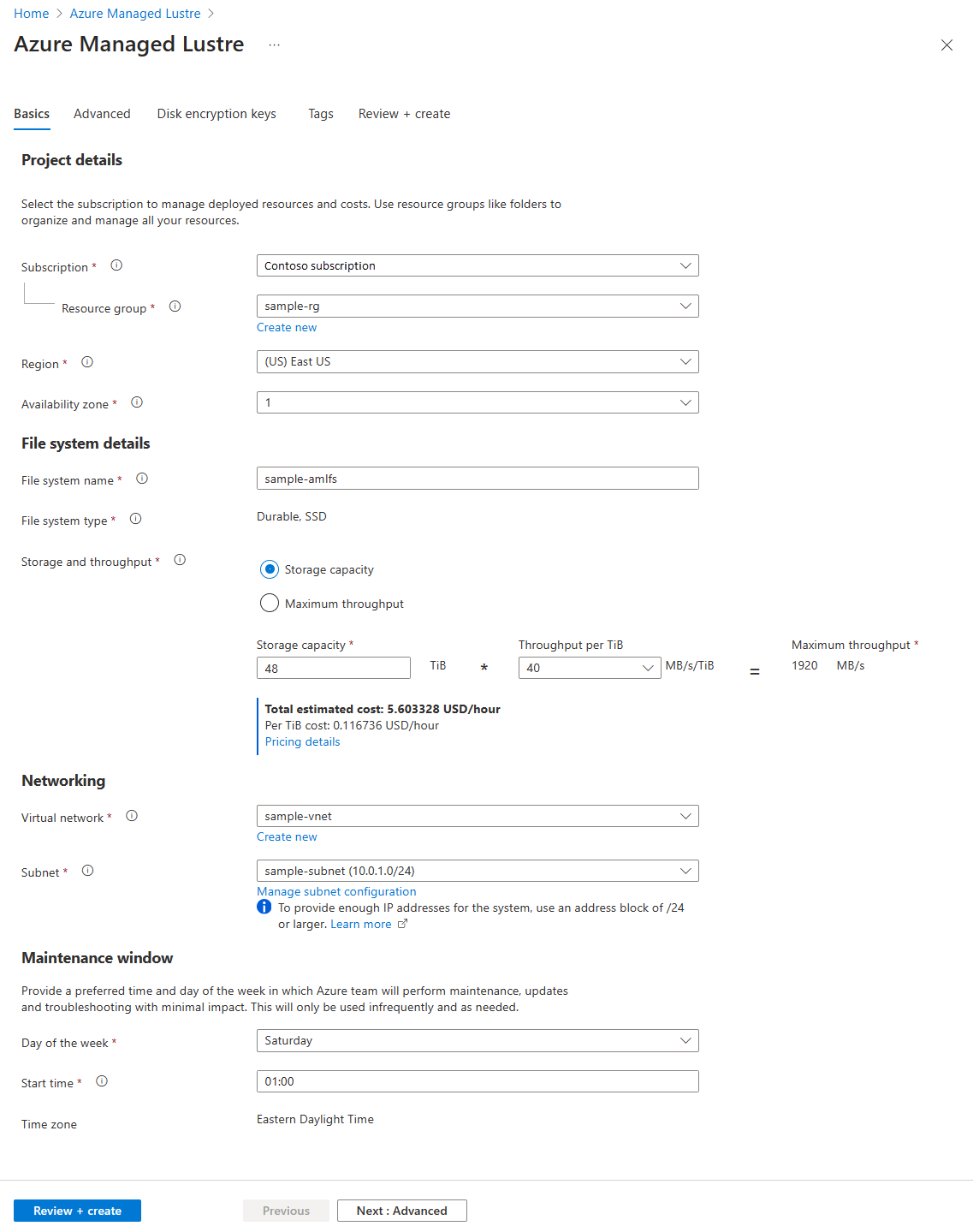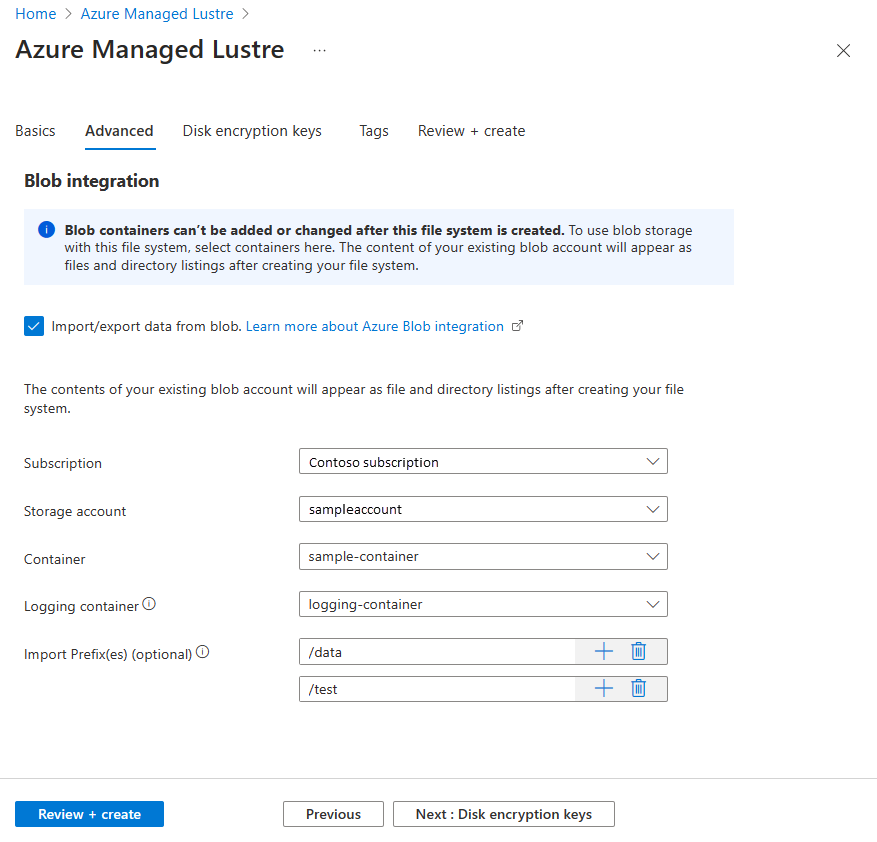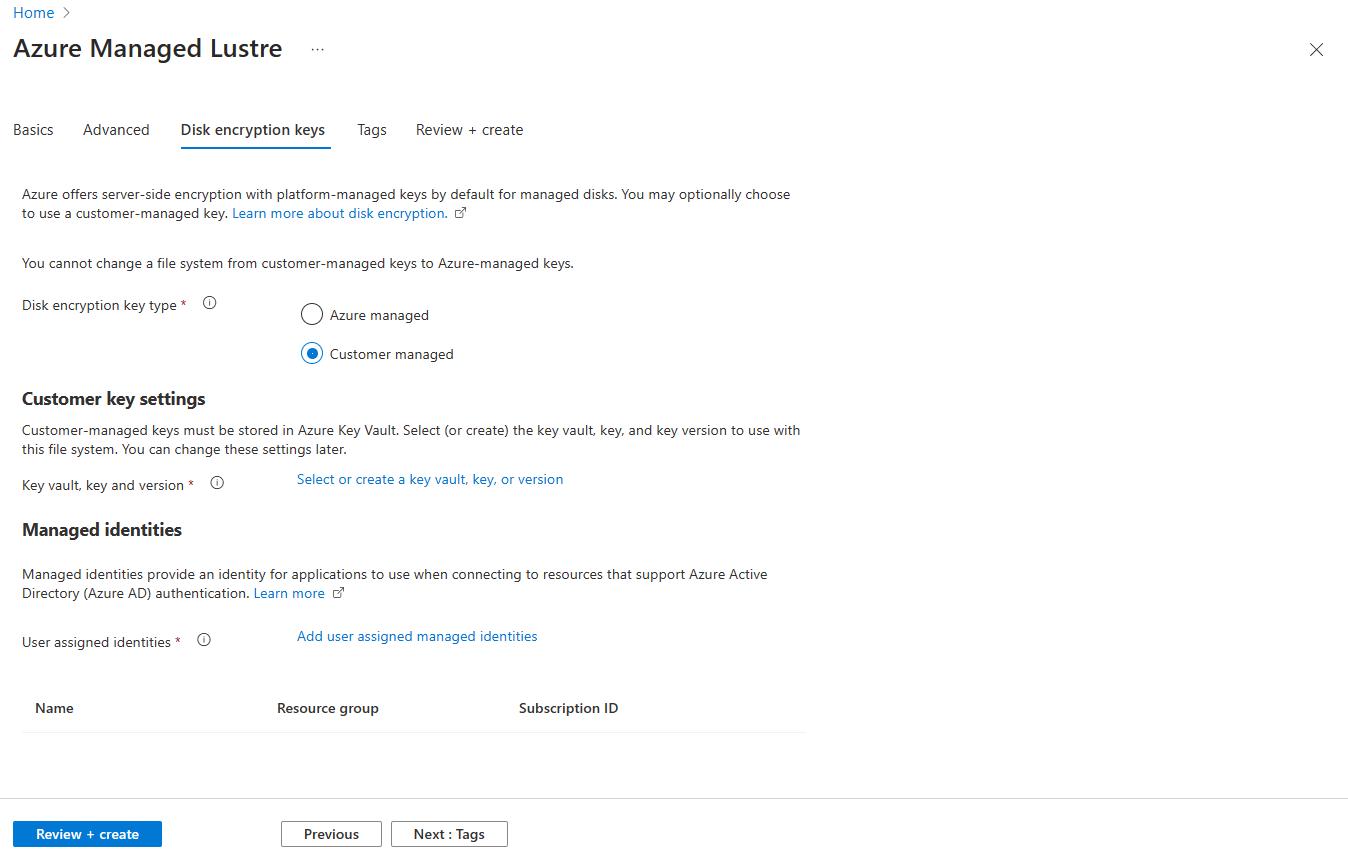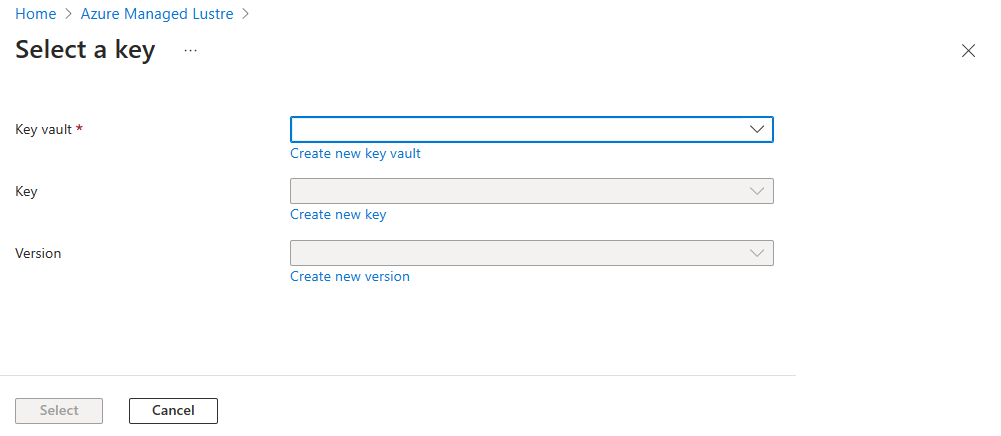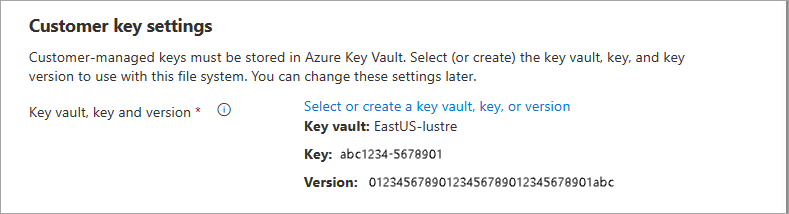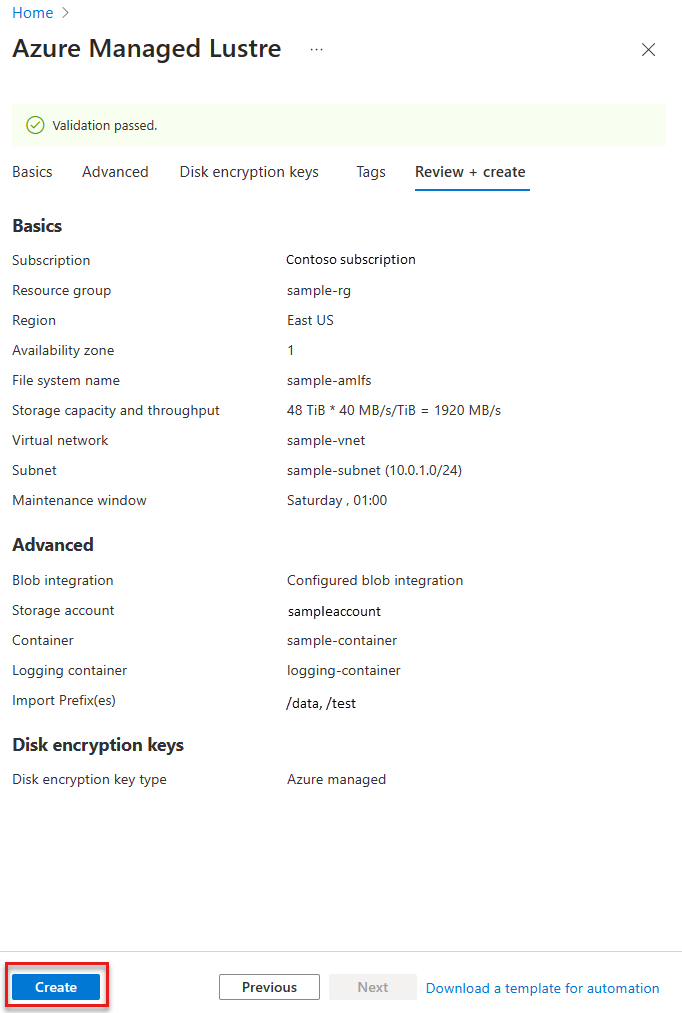Criar um sistema de arquivos do Azure Managed Lustre usando o portal do Azure
Neste artigo, você aprenderá a criar um sistema de arquivos do Azure Managed Lustre usando o portal do Azure.
Se você preferir usar um modelo do Azure Resource Manager para criar um sistema de arquivos, consulte Criar um sistema de arquivos do Azure Managed Lustre usando modelos do Azure Resource Manager.
Pré-requisitos
Planeje as seguintes opções de configuração com cuidado, pois você não pode alterá-las depois de criar seu sistema de arquivos:
- Tamanho do sistema de arquivos, em termos de capacidade de armazenamento e taxa de transferência
- Gerenciamento de chaves de criptografia, sejam chaves gerenciadas pela Microsoft ou chaves gerenciadas pelo cliente
Entre no Portal do Azure
Entre no portal do Azure.
Insira lustre na caixa de pesquisa e selecione o serviço Azure Managed Lustre nos resultados da pesquisa.
Na página Lustre Gerenciado do Azure, selecione + Criar.
Guia Básico
Na guia Noções básicas, forneça as seguintes informações essenciais sobre o sistema de arquivos do Azure Managed Lustre:
| Seção | Campo | Descrição |
|---|---|---|
| Detalhes do projeto | Assinatura | Selecione a assinatura a ser usada para o sistema de arquivos Lustre Gerenciado do Azure. |
| Detalhes do projeto | Grupo de recursos | Selecione um grupo de recursos existente ou crie um grupo de recursos para essa implantação. |
| Detalhes do projeto | Região | Selecione a região do Azure para seu sistema de arquivos. Para um desempenho ideal, crie o sistema de arquivos na mesma região e zona de disponibilidade que seus computadores cliente. |
| Detalhes do projeto | Zona de disponibilidade | Selecione a zona de disponibilidade para seu sistema de arquivos. |
| Detalhes Sobre os Arquivos do Sistema | Nome do sistema de arquivos | Insira um nome para identificar esse sistema de arquivos em sua lista de recursos. Este nome não é o nome do sistema de arquivos usado em comandos mount. |
| Detalhes Sobre os Arquivos do Sistema | Tipo de sistema de arquivos | O valor é Durable, SSD por padrão. |
| Detalhes Sobre os Arquivos do Sistema | Armazenamento e taxa de transferência | Insira a capacidade de armazenamento do seu sistema de arquivos em tebibytes (TiB) ou insira a taxa de transferência máxima em megabytes por segundo (MBps). Dois fatores determinam o tamanho do sistema de arquivos: a quantidade de armazenamento alocada para seus dados (capacidade de armazenamento) e a taxa máxima de transferência de dados (taxa de transferência). Quando você seleciona uma dessas opções, os outros valores são calculados com base na configuração Taxa de transferência por TiB para o seu tipo de sistema de arquivos. Para definir o tamanho do sistema de arquivos, selecione Capacidade de armazenamento ou Taxa de transferência máxima e insira um valor na caixa correspondente. Observe que esses valores são arredondados para atender aos requisitos de tamanho incremental. Os valores nunca são arredondados para baixo, portanto, verifique a configuração final para garantir que ela seja econômica para sua carga de trabalho. Para obter mais informações, consulte Configurações de taxa de transferência. |
| Rede | Rede virtual | Selecione uma rede virtual existente para usar no sistema de arquivos ou crie uma nova rede virtual. Para obter mais informações sobre dimensionamento de rede e outras opções de configuração, consulte Pré-requisitos de rede. |
| Rede | Sub-rede | Selecione uma sub-rede existente ou crie uma. O sistema de arquivos do Azure Managed Lustre usa uma rede virtual dedicada e uma sub-rede. A sub-rede contém o Serviço de Gerenciamento do Lustre (MGS), que lida com toda a interação do cliente com o sistema Lustre Gerenciado do Azure. Você pode abrir o link Gerenciar configuração de sub-rede para garantir que a sub-rede atenda aos seus requisitos de rede. A rede deve ter endereços IP disponíveis suficientes para lidar com a carga do sistema de arquivos e quaisquer endereços IP adicionais exigidos por outros serviços que são colocados com o sistema de arquivos. Certifique-se de concluir todas as configurações de acesso para permitir que a sub-rede acesse os serviços necessários do Azure. |
| Janela de manutenção | Dia da semana | Forneça um dia e hora preferenciais da semana para a equipe do Azure executar manutenção e solução de problemas com impacto mínimo. Essa manutenção não é frequente e é realizada apenas quando necessário. Para saber mais, consulte Janela de manutenção. |
| Janela de manutenção | Hora de início | Forneça a hora em que a janela de manutenção pode começar. O horário deve estar no formato de 24 horas (HH:MM). |
A captura de tela a seguir mostra um exemplo da guia Informações Básicas para criar um sistema de arquivos Lustre Gerenciado do Azure no portal do Microsoft Azure:
Quando terminar de inserir os detalhes na guia Informações Básicas, selecione Avançar: Avançado para continuar.
Observação
No momento, não há suporte para mover uma instância do Gerenciador de Rede Virtual do Azure. Em vez disso, você pode excluir a instância existente do Virtual Network Manager e criar outra instância em um novo local usando o modelo do Azure Resource Manager.
Configurações da taxa de transferência
Atualmente, estão disponíveis as seguintes configurações de taxa de transferência:
| Taxa de transferência por TiB de armazenamento | Armazenamento mínimo | Armazenamento máximo | Incremento |
|---|---|---|---|
| 40 MBps | 48 TiB | 768 TiB | 48 TiB |
| Até 125 MBps | 16 TiB | 128 TiB | 16 TiB |
| 250 MBps | 8 TiB | 128 TiB | 8 TiB |
| 500 MBps | 4 TiB | 128 TiB | 4 TiB |
Observação
Mediante solicitação, o Azure Managed Lustre pode dar suporte a capacidades de armazenamento maiores de até 2,5 petabytes (PB). Para fazer uma solicitação de maior capacidade de armazenamento, abra um tíquete de suporte.
Se você precisar de tamanhos de cluster maiores que 2,5 PB, poderá abrir um tíquete de suporte para discutir opções adicionais.
Janela de manutenção
Use a configuração Janela de manutenção para controlar o dia e a hora em que as atualizações do sistema podem ocorrer.
Normalmente, as atualizações do sistema são aplicadas ao serviço uma vez a cada dois meses. O serviço pode ficar temporariamente indisponível durante a janela de manutenção quando as atualizações do sistema estiverem sendo aplicadas. As atualizações do sistema incluem, mas não se limitam a, atualizações de segurança, correções de código do Lustre e aprimoramentos do serviço.
Durante a janela de manutenção, as cargas de trabalho do usuário que acessam o sistema de arquivos serão pausadas temporariamente se uma atualização do sistema estiver sendo aplicada. As cargas de trabalho do usuário serão retomadas quando as atualizações do sistema forem concluídas. Se você tiver várias implantações do Azure Managed Lustre, considere espaçar suas janelas de manutenção para disponibilidade quando as atualizações forem necessárias.
Guia Avançado
Use a guia Avançado para habilitar e configurar opcionalmente a integração do Armazenamento de Blobs do Azure. Você pode usar essa integração para importar e exportar dados entre o sistema de arquivos e um contêiner de blob.
Integração do blob
Se quiser integrar dados do Armazenamento de Blobs do Azure com seu sistema de arquivos Lustre Gerenciado do Azure, especifique os detalhes na seção Integração de Blobs ao criar o sistema de arquivos.
A configuração da integração do blob durante a criação do cluster é opcional, mas é a única maneira de usar os recursos do Gerenciamento de Armazenamento Hierárquico (HSM) do Lustre. Se você não quiser os benefícios do HSM do Lustre, poderá importar e exportar dados para o sistema de arquivos Lustre Gerenciado do Azure usando diretamente os comandos do cliente.
Para configurar a integração do blob, siga estas etapas:
- Crie ou configure uma conta de armazenamento e contêineres de blob para integração com o sistema de arquivos. Para saber mais sobre os requisitos desses recursos, consulte Pré-requisitos de integração de blob. A conta de armazenamento não precisa estar na mesma assinatura que o sistema de arquivos do Lustre Gerenciado do Azure.
- Marque a caixa de seleção Importar/exportar dados do blob .
- Especifique os valores de Assinatura, Conta de armazenamento e Contêiner a serem usados com o sistema de arquivos do Lustre.
- Na caixa Contêiner de log, selecione o contêiner em que você deseja armazenar logs de importação/exportação. Os logs devem ser armazenados em um contêiner separado do contêiner de dados, mas os contêineres devem estar na mesma conta de armazenamento.
- Nas caixas Prefixo(s) de Importação, você pode, opcionalmente, fornecer um ou mais prefixos para filtrar os dados importados para o sistema de arquivos do Azure Managed Lustre. O prefixo de importação padrão é
/, e o comportamento padrão importa o conteúdo de todo o contêiner de blob. Para obter mais informações, consulte Prefixo de importação.
Quando terminar de inserir detalhes na guia Avançado , você pode selecionar Avançar: Chaves de criptografia de disco para inserir detalhes sobre como gerenciar suas próprias chaves de criptografia. Se não quiser gerenciar suas próprias chaves de criptografia, selecione Revisar + criar.
Guia Chaves de criptografia de disco
Opcionalmente, você pode gerenciar as chaves de criptografia para o armazenamento do sistema de arquivos do Azure Managed Lustre fornecendo as informações do Azure Key Vault na guia Chaves de criptografia de disco. O cofre de chaves deve estar na mesma região e na mesma assinatura que o cache.
Se você não precisar de chaves gerenciadas pelo cliente, ignore esta seção. O Azure criptografa dados com chaves gerenciadas pela Microsoft por padrão. Para obter mais informações, consulte Criptografia do Armazenamento do Azure.
Observação
Você não pode alternar entre chaves gerenciadas pela Microsoft e chaves gerenciadas pelo cliente depois de criar o sistema de arquivos.
Para obter uma explicação completa do processo de criptografia para chaves gerenciadas pelo cliente, consulte Usar chaves de criptografia gerenciadas pelo cliente com o Azure Managed Lustre.
Para usar chaves de criptografia gerenciadas pelo cliente com seu sistema de arquivos do Azure Managed Lustre, siga estas etapas:
Para Tipo de chave de criptografia de disco, selecione Gerenciado pelo cliente. Os campos para especificar um cofre de chaves são exibidos.
Em Configurações de chave do cliente, abra o link Selecionar ou criar um cofre de chaves, chave ou versão .
No painel Selecionar uma chave , selecione os valores Key vault, Key e Version para a chave que você está usando para este sistema de arquivos. Em seguida, escolha Selecionar.
Você pode criar um novo cofre de chaves, chave e versão de chave nesse painel. A chave deve ser uma chave RSA de 2048 bits e deve ser armazenada no Azure Key Vault.
A área Configurações de chave do cliente agora exibe seu cofre de chaves, chave e versão.
Em Identidades gerenciadas, especifique uma ou mais identidades gerenciadas atribuídas pelo usuário a serem usadas para esse sistema de arquivos. Cada identidade deve ter acesso ao cofre de chaves para criar com êxito o sistema de arquivos do Azure Managed Lustre.
Observação
Você não pode alterar a identidade atribuída depois de criar o sistema de arquivos.
Para saber mais, confira O que são identidades gerenciadas para recursos do Azure?.
Quando terminar de inserir as configurações de chave do cliente e identidades gerenciadas, selecione Examinar + criar para continuar.
Guia Examinar + criar
Quando você acessa a guia Examinar + criar , o Azure executa a validação em suas configurações para o sistema de arquivos do Azure Managed Lustre. Se a validação for aprovada, você poderá prosseguir com a criação do sistema de arquivos.
Se a validação falhar, o portal indicará quais configurações você precisa modificar.
A captura de tela a seguir mostra um exemplo da guia Examinar + criar antes da criação de um novo sistema de arquivos:
Selecione Criar para iniciar a implantação do sistema de arquivos do Lustre Gerenciado do Azure.